win10怎么分屏显示
来源:windows 网络用户发布,如有版权联系网管删除 2018-09-18
windows10多任务分屏目的:将此三个窗口分屏布满屏幕,便于多任务操作。
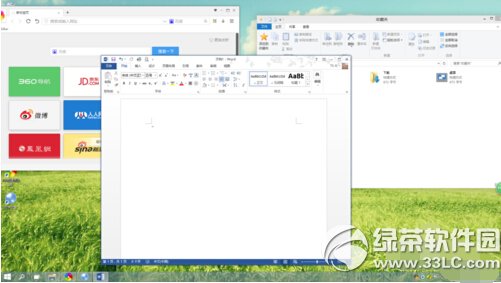
windows10多任务分屏步骤:
1.按住鼠标左键,将word窗口向左上角拖动,直至屏幕出现全屏提示框(灰色透明蒙板)。
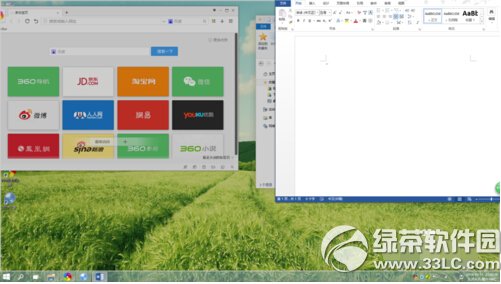
1.1若此时松开左键,则word窗口自动最大化。
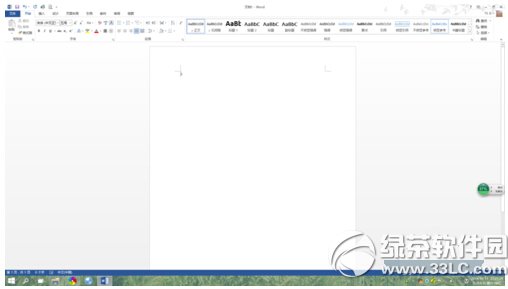
1.2若继续向左上角拖动,则出现下面的提示框。
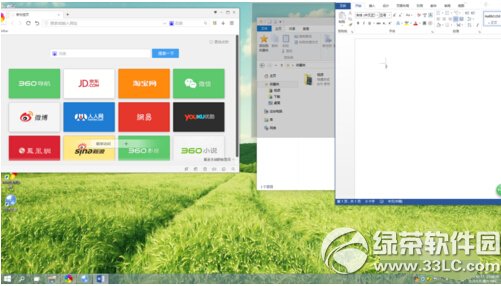
1.2.1如果此时放开左键,则窗口占据提示范围。
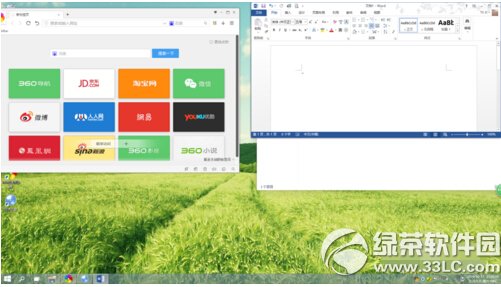
1.2.2如果继续向下侧拖动,则出现下面的提示框。此时放开左键,窗口占据提示范围
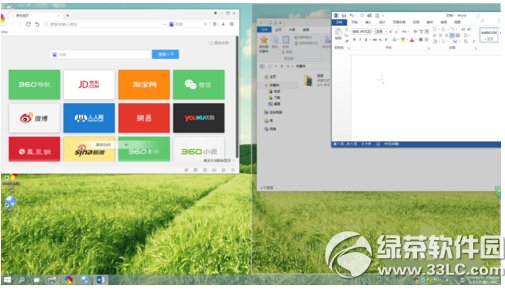
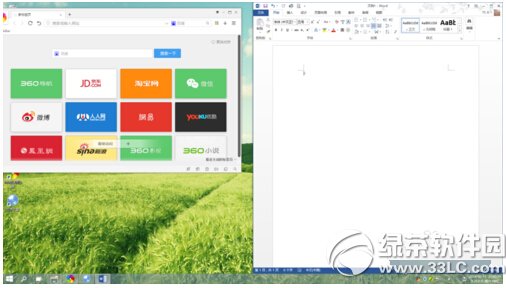
2.按上面不走分别操作另两个窗口,即可实现目的。

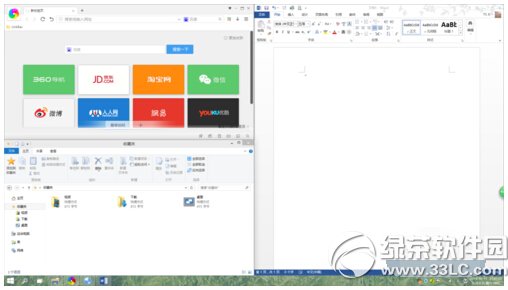
查看评论 回复
"win10怎么分屏显示"的相关文章
- 上一篇:U盘安装Win7系统图解
- 下一篇:Win10任务栏QQ图标不见了怎么办?
